Jeder Artikel hat seinen festen Preis! Nun möchtest Du einem Kunden einen Nachlass geben, weil der Artikel eventuell einen Fehler hat oder du einem Kunden mit dem Preis entgegenkommen möchtest. Zurück ins Backoffice? Wieder so viele Einstellungen? Vergiss diesen aufwendigen Gedanken! Es ist einfach, als du dir vorstellen kannst. Das Geheimnis ist Ein Klick, Zwei Möglichkeiten! Wie schnell und einfach das geht, zeige ich in nur ein paar kleinen Schritten!
Öffne zuerst Dein Backoffice über den Link https://customer.phoenix.posbill.com/
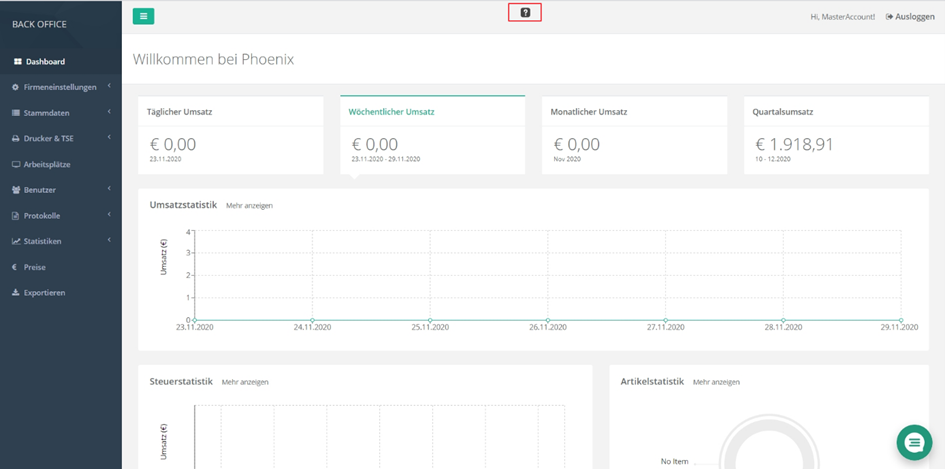
Melde Dich mit Deinen Zugangsdaten an und lasse Dich gerne von den einzelnen Schritten, inklusive der für Dich eingebauten Videos im Backoffice, gerne begleiten.
Diese kannst Du Dir in einem Durchlauf gerne anschauen oder aber auch wegklicken. Zur Wiederholung klicke den Fragezeichen-Button in der Mitte im oberen Teil der Startseite.
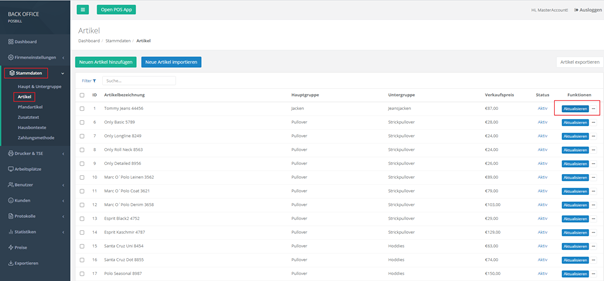
Im Backoffice kannst Du Deinen Artikelstamm öffnen. Hier hast Du die Übersicht über alle Artikel, die Du bereits angelegt hast. Unter dem Button -> Stammdaten à Artikel findest Du diese Übersicht. Als nächstes öffnest Du mit dem Button -> Aktualisieren einen beliebigen Artikel, dessen Preis du bei Bedarf in der Kassenfront ändern möchtest. Im nächsten Schritt zeige ich Dir mit nur 2 Klicks wie Du diese Funktion aktivierst.
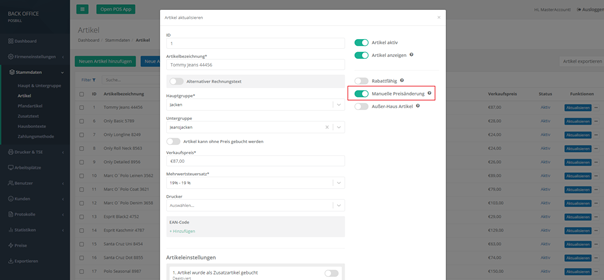
Nun hast du die Einsicht in allen Einstellungen für diesen Artikel.
Klick 1: Aktiviere den grünen Button auf der rechten Seite -> Manuelle Preisänderung
Klick 2: Speicher Deine Einstellungen mit den grünen -> Aktualisieren Button unten rechts im Fenster
Diese Funktion kannst Du ganz einfach für alle Deine Artikel einstellen.
Wie wird diese Funktion nun in der Kassenfront genutzt? Zeige ich Dir im jetzt im letzten Schritt!
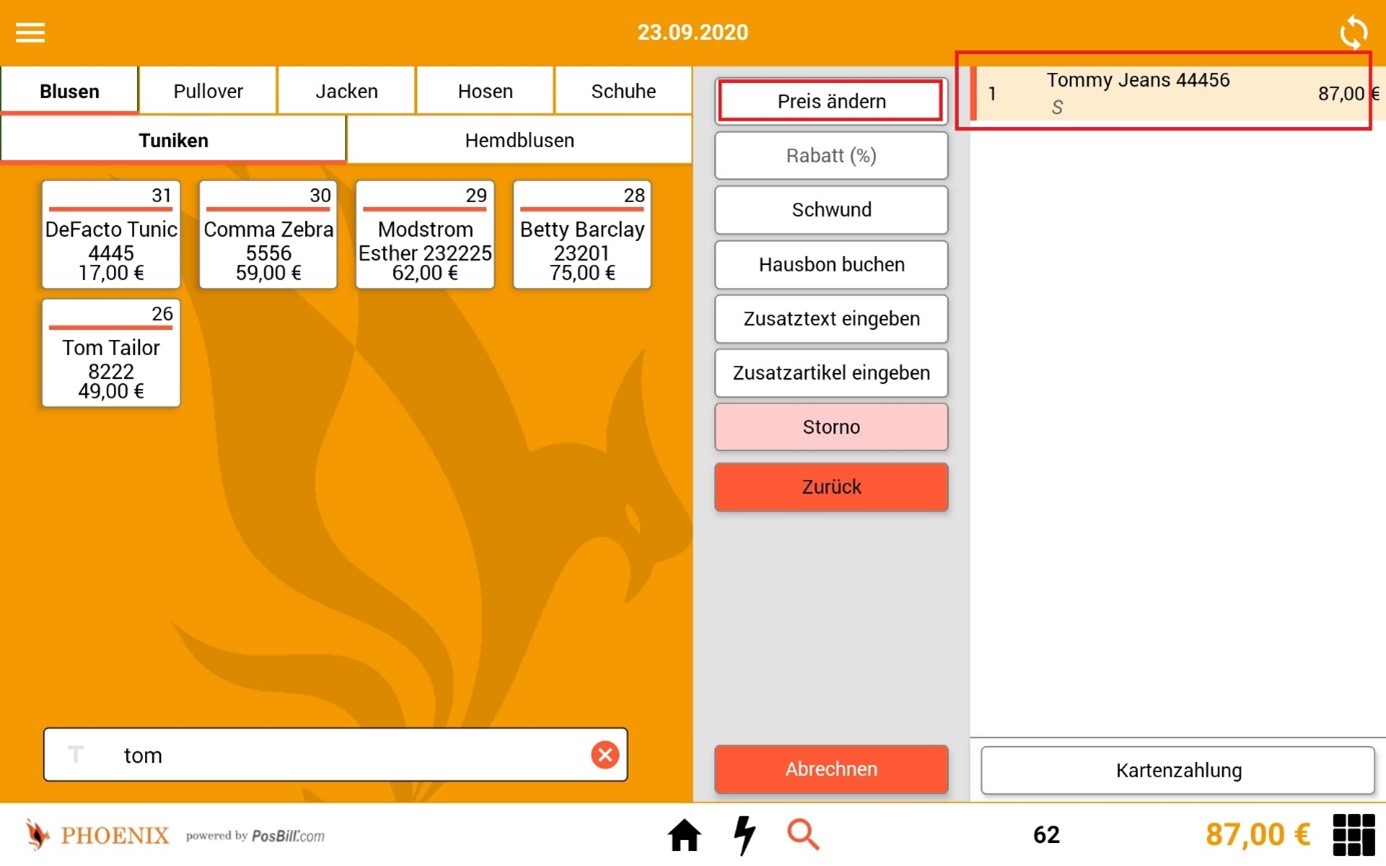
Buche Deinen Artikel in der PHOENIX App, sodass er auf der rechten Seite im Buchungsfenster erscheint. Tippe nun auf den gebuchten Artikel. Die Hintergrundfarbe verändert sich von weiß in gelb und die Menüübersicht zeigt nun weitere Funktionen an. Hier ist der Button à Preis ändern zu sehen. Klicke diesen Button.
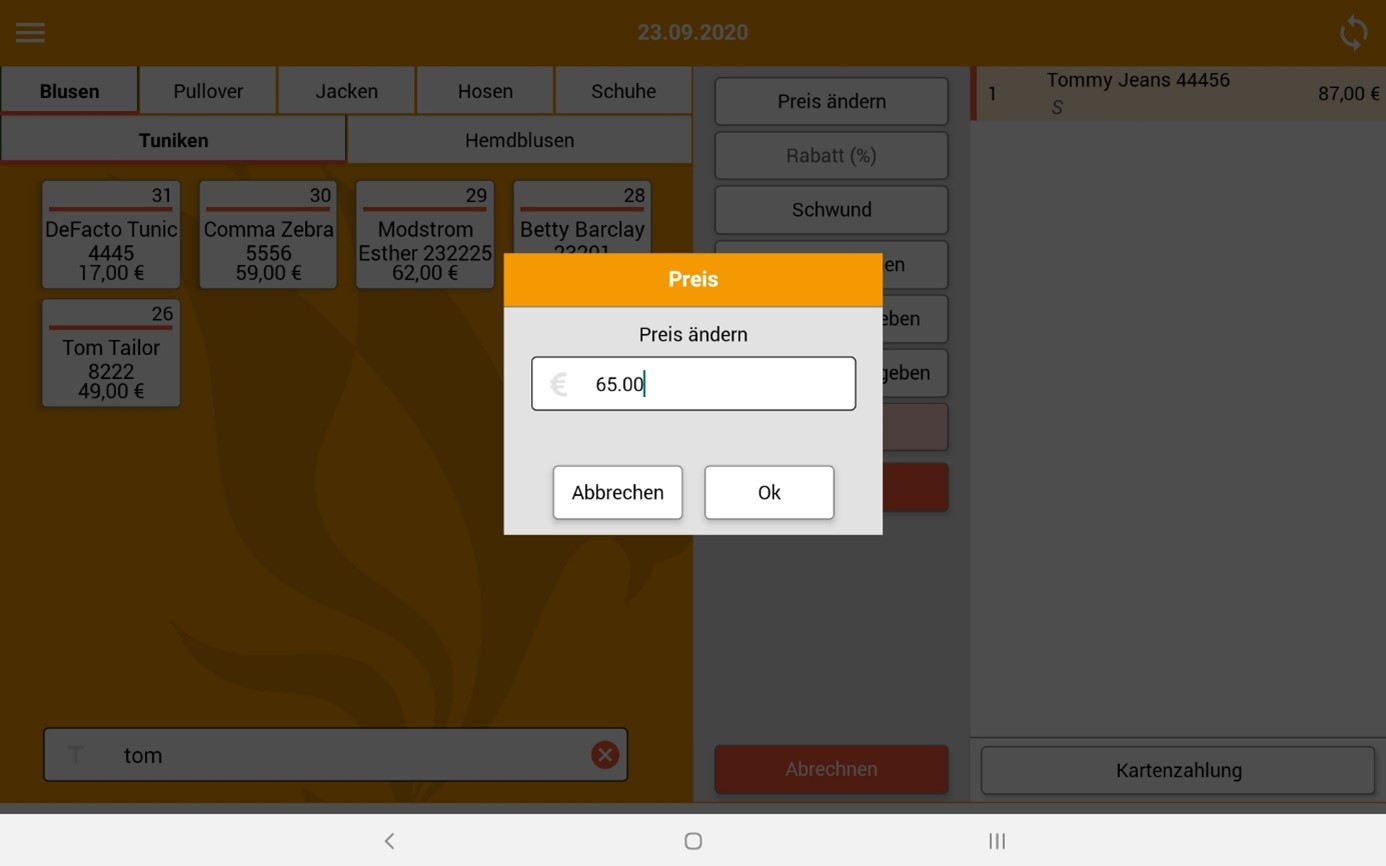
Als nächstes öffnet sich ein kleines Fenster ->Preis / Preis ändern. Hier kannst Du nun Deinen gewünschten Verkaufspreis eingeben, dieser wird so in Deinem Buchungsfenster übernommen und Du kannst weiter kassieren. Eine super Funktion, um Zeit und unnötige Arbeitsschritte zu sparen. Du bist auch begeistert, wie einfach und übersichtlich PHOENIX gestaltet ist? Dann schaue dir gerne weitere Blogbeiträge an und entwickele Dich zum Profi in Deiner Kassen App.
Unter https://blog.phoenix.posbill.com/blog/ findest Du die Blogbeiträge.
NEU! Das Kassensystem 4.0 – Web Kasse mit 1 Klick TSE Funktion
Phoenix ist einfach, leistungsstark und individuell anpassbar.
Egal ob auf deinem Tablet, deinem Android-Smartphone oder Offline.
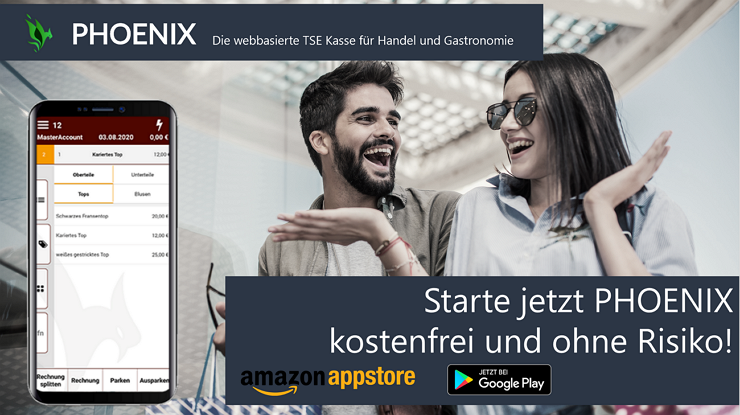
Profitiere von unserer Erfahrung und steigere deinen Umsatz durch optimierte Betriebsabläufe, höchste Flexibilität und einem leistungsstarken und modernen Kassensystem
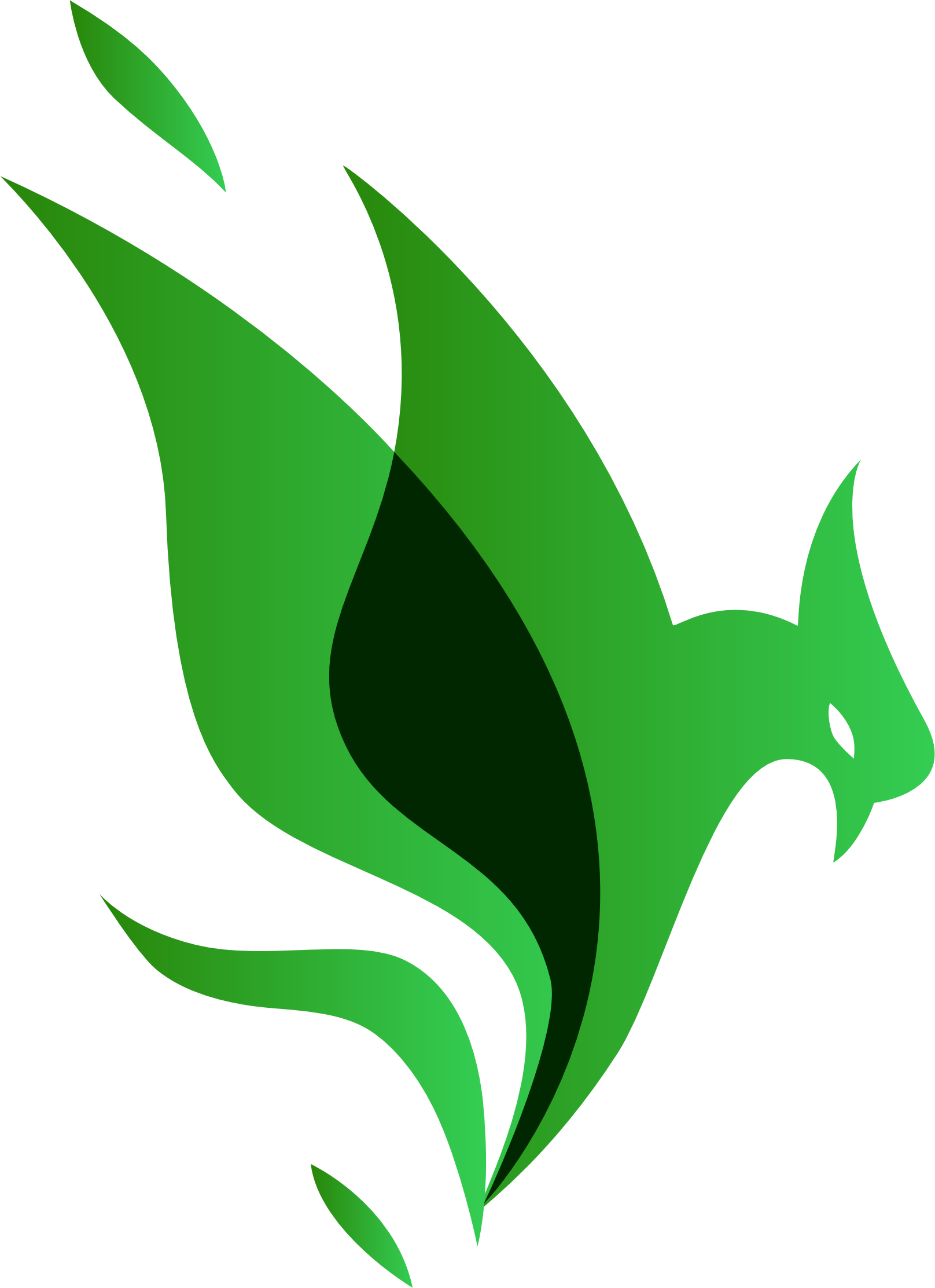
© 2020 PosBill GmbH